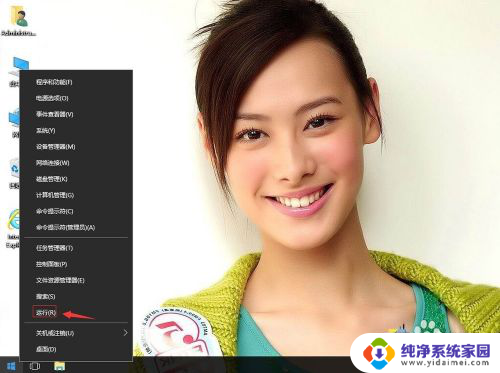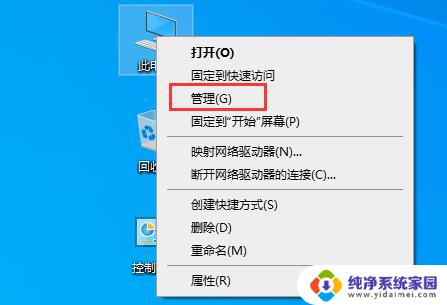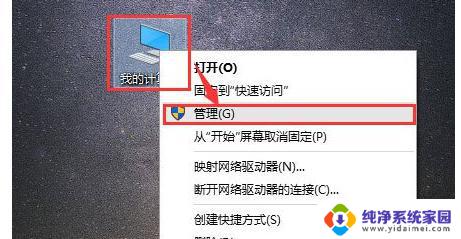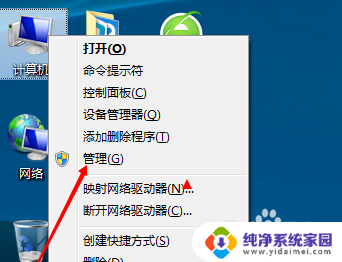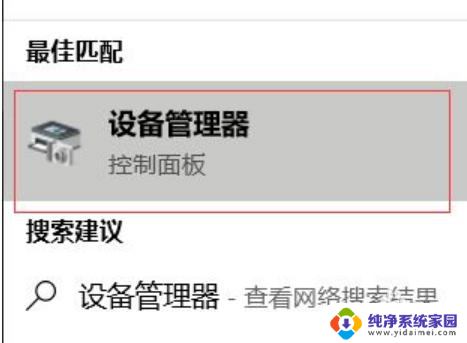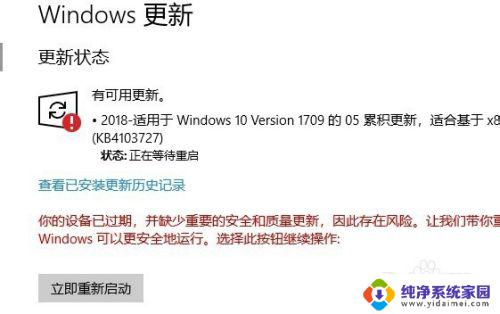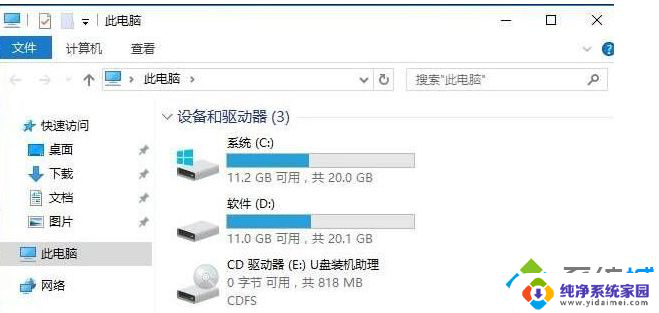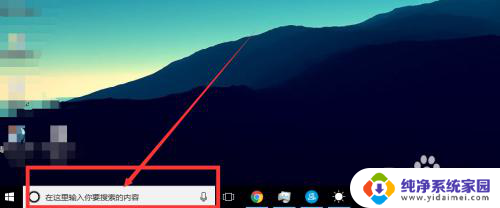win10系统不能搜索怎么办? Win10系统电脑搜索功能无法正常工作的解决方法
更新时间:2024-04-04 10:01:26作者:xiaoliu
Win10系统是目前广泛应用的操作系统之一,然而有时候我们可能会遇到搜索功能无法正常工作的情况,当我们需要查找文件或应用程序时,如果搜索功能无法使用,会给我们的工作和生活带来不便。那么当我们遇到Win10系统搜索功能无法正常工作时,应该如何解决呢?接下来我们将介绍一些解决方法,帮助大家顺利解决这个问题。
操作方法:
1.按Win+R打开运行,输入下面的路径回车:
%LocalAppData%\Packages\windows.immersivecontrolpanel_cw5n1h2txyewy\LocalState
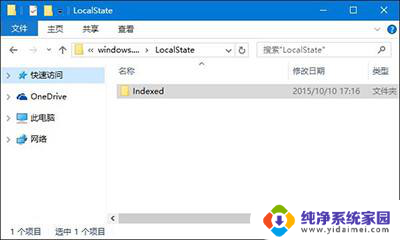
2.在打开的文件夹中右键单击Indexed目录——属性,点击“高级”。
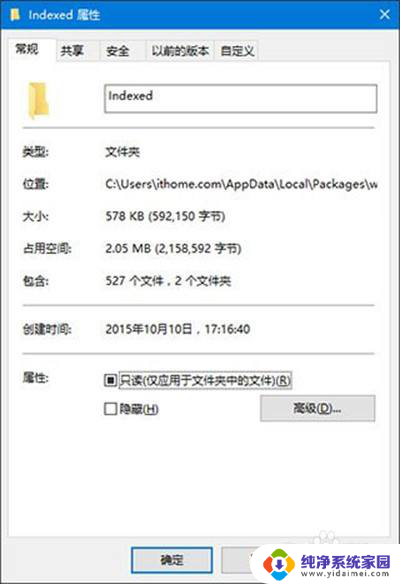
3.如下图所示,取消勾选“除了文件属性外。还允许索引此文件夹中文件的内容”,之后再重新勾选。等待系统重新建立好索引后就可以正常搜索系统设置了。建立索引需要一些时间。
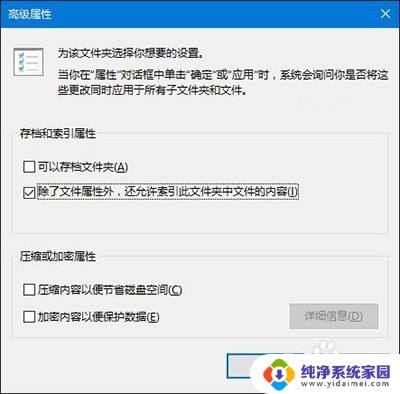
以上就是win10系统不能搜索怎么办的全部内容,对于不清楚的用户,可以参考以上小编提供的步骤进行操作,希望对大家有所帮助。